Seiring berkembangnya Windows dari tahun ke tahun, icon penyimpanan (drive) pada Explorer tidak mengalami banyak perubahan. Terlebih, Microsoft sendiri tidak menyediakan opsi apa-apa jika ingin menggantinya.
Jika dirasa bagi kamu icon tersebut cukup monoton, maka kamu dapat mencoba menggunakan trik ini untuk mengubah icon pada drive di Windows.
Mengganti Icon Pada Drive di Windows
Dua hal yang perlu kamu sediakan agar trik ini dapat bekerja, yakni file gambar yang berekstensikan icon (.ico) dan file Autorun.inf.
Untuk mendapatkan file icon, kamu dapat mencarinya di situs penyedia gambar icon, misalnya saja iconarchive.com atau jika ingin menggunakan gambar sendiri, maka kamu dapat mengkonvertnya terlebih dahulu menggunakan tool online seperti iconconvert.com.
Untuk mendapatkan file Autorun.inf, kamu dapat membuatnya sendiri dengan cara membuka Notepad lalu mengetikan teks dibawah ini.
[autorun] ICON=Gambar.ico
Perlu diperhatikan bahwa kata Gambar.ico dapat kamu ganti namanya sesuai dengan nama file gambar yang dimiliki. Jika sudah maka kamu dapat menyimpannya dengan nama Autorun.inf dan type filenya adalah All Files.
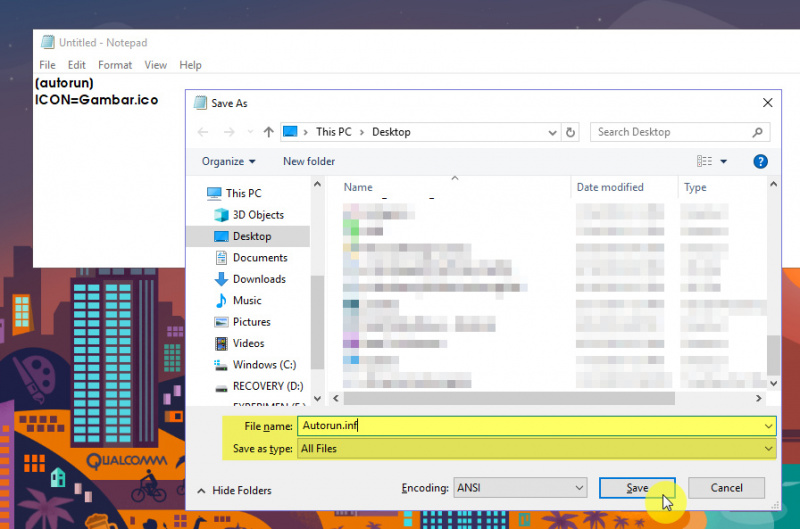
Terakhir simpan kedua file tersebut ketempat paling luar dari drive yang ingin diganti iconnya. Hal ini berlaku baik pada partisi ataupun penyimpanan eksternal.
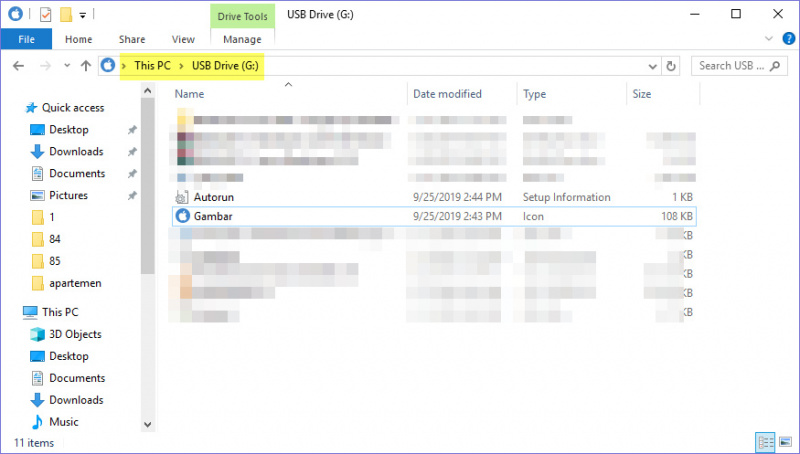
Jika sudah maka kamu dapat restart Windows untuk mendapatkan perubahannya (jika ingin mengubah icon partisi) atau mencabut (eject) dan memasangnya kembali untuk penyimpanan eksternal.
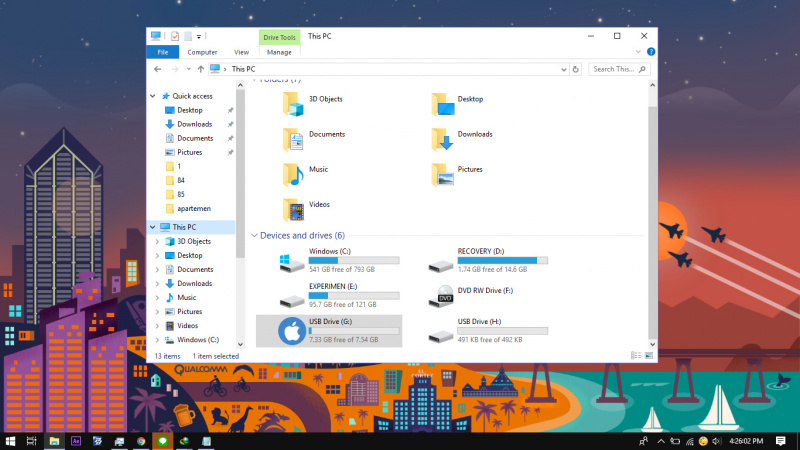
That’s it!, cara ini dapat diaplikasikan hampir pada setiap versi Windows baik itu Windows 7, Windows 8.x, hingga Windows 10.

